Como colocar senha no Word
Como colocar senha no Word? Tem um documento importante que não queria que outras pessoas abrissem? Pois saiba que você pode proteger documento do Word com senha, assim outras pessoas não conseguirão abrí-lo sem saber a senha.
A dica funciona tanto para documentos do Word quanto para planilhas do Excel e apresentações do Power Point. Este tutorial foi realizado no Word 365.
Como colocar senha no Word
Abra o seu documento no Word. Clique em “Arquivo” no canto superior esquerdo.
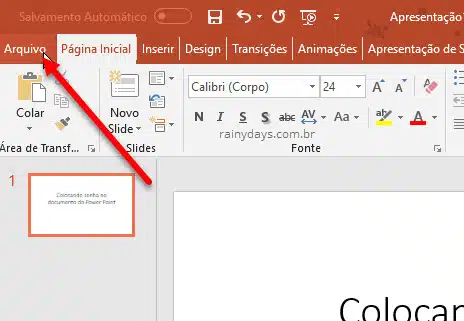
Dentro de “Informações”, do lado direito, clique em “Proteger documento” e depois “Criptografar com senha”.
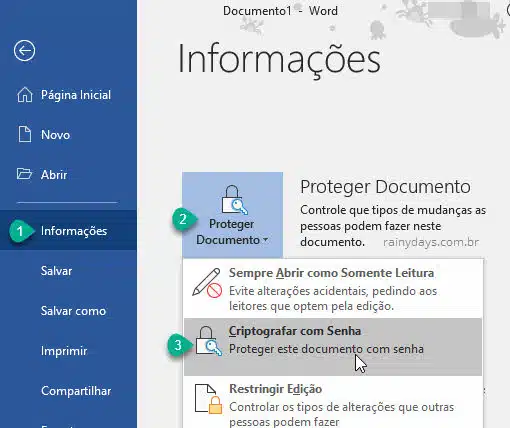
Digite a senha que quiser no campo “Senha” e clique em “OK” (será preciso repetir a senha duas vezes estes passos). Cuidado! Se você esquecer essa senha não poderá recuperá-la e não terá como abrir o documento. Ela diferencia maiúsculas de minúsculas.
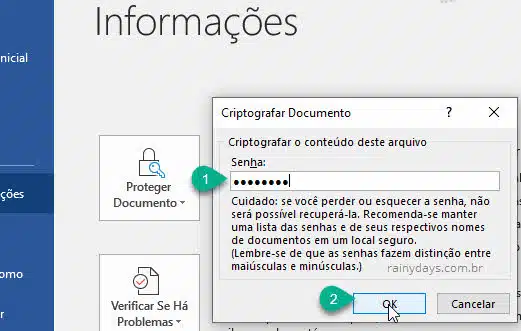
Agora é só clicar em “Salvar” ou “Salvar como” e salvar o documento no computador.
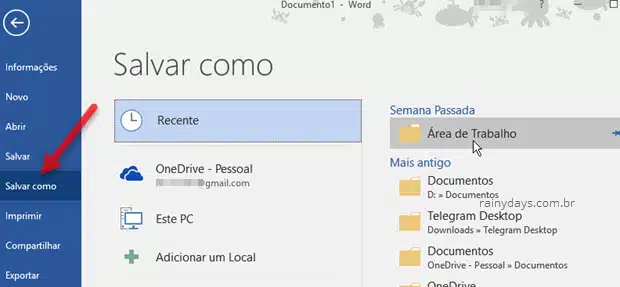
Seu documento do Word estará criptografado com senha.
Quando você quiser abrir o arquivo a primeira coisa que ele vai pedir é a senha que você criou. Digite a senha no campo específico e clique em “OK”.
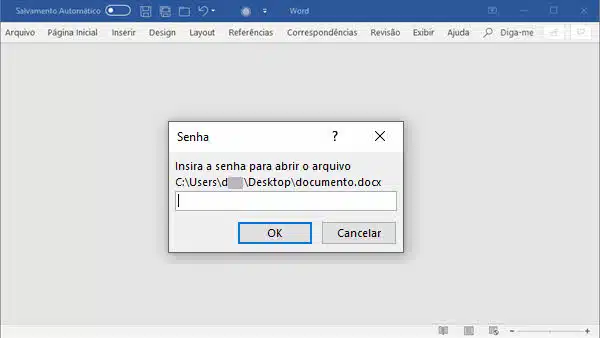
Pronto, este documento que criou abrirá somente com a senha correta. Se a pessoa não souber a senha, o documento não irá abrir no Word, a tela ficará cinza.
Caso não queira bloquear o documento por completo, queira apenas proteger contra edição, para a pessoa conseguir ler sem editar, veja nosso outro post como proteger documento do Word para outros não editarem.
Ainda não tem o Office365? Ele também está disponível online.
